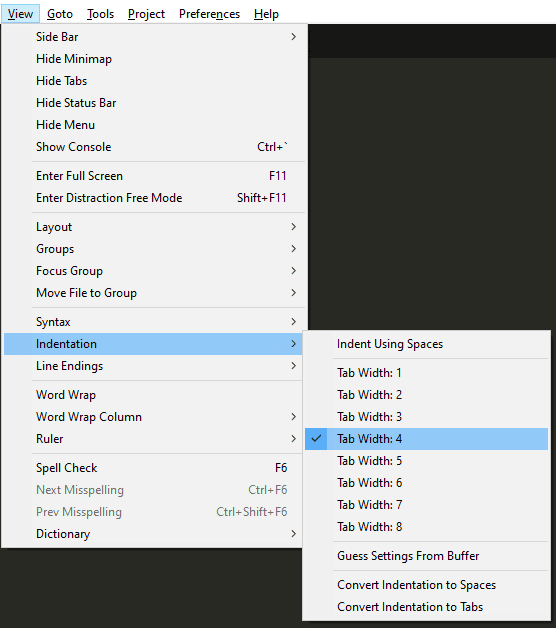Один из постоянных споров между разработчиками на многих языках программирования - как правильно делать отступы в коде. Многие разработчики предпочитают использовать для отступа в коде один или несколько пробелов, в то время как другие предпочитают использовать табуляции. Оба варианта имеют свои преимущества: пробелы обеспечивают постоянный уровень отступов; в то время как вкладки явно предназначены для использования в отступах, они позволяют разработчикам настраивать отображение отдельной вкладки и значительно снижают вероятность возникновения полуотступов.
Совет: Половина отступа - это проблема, когда в двух документах используется разное количество пробелов для отступа. Например, если вы используете один пробел для отступа содержимого в одном документе, а затем копируете код из кода с двойным пробелом, они не будут совместимы. С вкладками это не проблема, поскольку вкладки достаточно широки, и никто не использует отступы с двумя вкладками.
Любая достойная среда разработки, такая как Sublime Text 3, позволяет разработчикам устанавливать, насколько широки они хотят, чтобы символы табуляции отображались. Это в первую очередь проблема личных предпочтений, так как это не имеет значения для фактического кода, одна вкладка символ используется независимо от того, настроена ли эта вкладка на то же количество места, что и две, три или более пробелы.
Чтобы настроить ширину табуляции в Sublime Text 3, нажмите «Просмотр» на верхней панели, затем нажмите «Отступ» в раскрывающемся списке. Затем на втором уровне раскрывающегося списка выберите ширину, которую должна занимать вкладка. По умолчанию в Sublime Text 3 вкладки имеют ширину в четыре пробела.
Совет: Если вы предпочитаете использовать пробелы для отступа, вы можете включить параметр «Отступ с использованием пробелов» в верхней части меню ширины табуляции. Это преобразует любое нажатие клавиши табуляции в указанное количество пробелов.